Интерфейс, пожалуй, самое сложное для начинающего игрока препятствие. Не освоив его, вы с трудом сможете заниматься в игре чем либо, кроме копки руды или перевозом чего-либо из пункта А в пункт Б, и то на автопилоте. Он может показаться сложным, излишне навороченным и непонятным, но как следует разобравшись в нем, вы еще долго будете тосковать по такому интерфейсу в любой другой игре. Пожалуй, единственным действительно существенным недостатком интерфейса
EVE, является его «тормознутость» на стареньких машинах. Увы =(
Поскольку клиент игры поддерживает русский язык, то все названия в дальнейшем будут на русском. Очень рекомендую зайти в начале игры в настройки, во вкладку «Общие параметры» и в разделе «Окна» поставить галочку напротив «Отменять перемещения окон при фиксации положения». А что бы вы имели более полное представление, о чем идет речь, постараюсь привести скриншоты наиболее важных элементов.

Итак, появившись в игре на своем маленьком фрегате, вы можете увидеть в центре экрана большой круг, с различными элементами на нем и рядом с ним. Это информационная панель, внутри него находятся основные характеристики вашего корабля. На вершине панели вы можете видеть три «линии-гармошки». Сверху вниз, это: щиты, броня и структура вашего корабля. Когда по вам будут наносить повреждения, то справа налево эти три полоски будут краснеть. Как только третья полоска, то есть структура, полностью окрасится в красный цвет, ваш корабль будет уничтожен. На сленге EVE этот процесс называется «разобрать».
В центре информационной панели находится показатель «конденсатора» вашего корабля. Практически любое устройство или орудие в игре, за каждое свое использование поглощает определенное количество энергии конденсатора. Конденсатор восстанавливается с достаточно большой скоростью, что бы по началу игры практически не исчерпываться, однако со временем вам придется постоянно следить за мощностями своего корабля и рассчитывать все действия в соответствии с необходимыми на них затратами. Стоит так же отметить, что конденсатор восстанавливается не с постоянной скоростью. Скорость восстановления наиболее высока от 0% до, приблизительно, 20-30%. После этого порога скорость восстановления существенно замедляется и под конец восстанавливается с наименьшей скоростью. Кстати, это касается и щитов вашего корабля.
В нижней части панели находится спидометр. Щелчок по определенной его области позволит зафиксировать максимальную скорость, с которой вы хотели бы, что бы летел ваш корабль. Обратите внимание на маленькие треугольники слева и справа от спидометра. Щелчок по треугольнику слева – отдаст приказ вашему кораблю на остановку. Щелчок справа – начать ускорение в текущем направлении вплоть до максимальной возможной скорости. Тут так же стоит отметить, что прежде чем ваш корабль сможет уйти в гиперпрыжок, он должен набрать максимальную скорость в сторону объекта прыжка.
Справа от информационной панели вашего корабля располагается панель вашего оборудования. Оборудование включает в себя все, чем вы нашпиговали свой корабль, от турелей до форсажных камер и расширителей для трюма, все находится здесь, даже если это оборудование не нужно использовать и оно дает пассивные бонусы/минусы. Оборудование можно перетаскивать, достаточно навести мышку, зажать ЛКМ и потянуть. При этом вы сразу увидите ячейки в которые можно переместить иконки, а так же горячие клавиши назначенные на эти ячейки. Можно передвинуть и всю панель, для этого необходимо навести мышь на конденсатор, и потянуть за него, однако возможно передвигать панель лишь вправо или влево.
Слева от панели находятся несколько клавиш. «Груз» — позволяет посмотреть содержимое грузового отсека и его объем. «Показать тактическую карту» — поклонником космической оперы Homeworld посвящается. «Сканер», открывает окно, связанное с поиском и обнаружением различных объектом в различных местах для различных целей. Некоторые основы скана изучаются в процессе работы на обучающих агентов. «Автопилот» — передает управление ИИ корабля, который сам ведет корабль по ранее установленному маршруту, бурно комментируя процесс ласковым машинным голосом. При перелете через системы с низким уровнем безопасности на автопилоте ваши шансы добраться до пункта назначения очень активно стремятся к нулю.
Окно: Выбранный объект
 Самый удобный и быстрый способ контактировать с любым выбранным объектом. Помимо базовой информации об объекте, на нем находятся кнопки: приблизится, гиперпрыжок, войти в док, орбита, держать на расстоянии, захватить цель, посмотреть, показать информацию. Стоит знать что, щелкнув правой кнопкой мыши на «гиперпрыжок», можно установить расстояние по умолчанию от объекта до места выхода из гипера. Действие «орбита» заставляет ваш корабль вращаться вокруг объекта, расстояние так же можно установить самому. Данное действие в основном применяется в бою. Суть остальных действий, я думаю, объяснять не стоит. Самым лучшим способом выбрать объект является следующее окно:
Самый удобный и быстрый способ контактировать с любым выбранным объектом. Помимо базовой информации об объекте, на нем находятся кнопки: приблизится, гиперпрыжок, войти в док, орбита, держать на расстоянии, захватить цель, посмотреть, показать информацию. Стоит знать что, щелкнув правой кнопкой мыши на «гиперпрыжок», можно установить расстояние по умолчанию от объекта до места выхода из гипера. Действие «орбита» заставляет ваш корабль вращаться вокруг объекта, расстояние так же можно установить самому. Данное действие в основном применяется в бою. Суть остальных действий, я думаю, объяснять не стоит. Самым лучшим способом выбрать объект является следующее окно:
Окно: Обзор
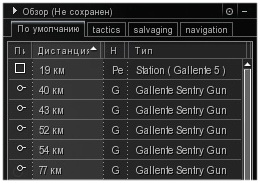 В этом замечательном окошечке вы можете видеть все-все объекты вас окружающие и небольшую информацию о них. Конечно, все они вам не нужны, так как их может быть просто огромное множество. Для полного удобства, в этом окне реализованы два замечательных инструмента, связанных между собой. Первый – фильтр. Убрать все ненужное с глаз долой, просто и понятно. Второй – закладки. В закладки можно сохранить настройки фильтра и быстро переключатся между ними в зависимости от вашей цели. Для создания закладки, щелкните правой кнопкой мыши там, где написано «По умолчанию» и выберите «добавить закладку». Перейдя в закладку, щелкните по маленькому белому треугольнику на внешней стороне окна и выберете пункт «Открыть настройки окна». Перед вами откроется фильтр, где можно добавить и убрать любые объекты. После этого закройте окно настроек, снова щелкните по треугольнику и выберете пункт «Сохранить выбранный тип как…». Сохранив настройки фильтра, вы теперь легко можете загрузить их в любой из своих закладок, щелкнув по ней правой кнопкой мыши.
В этом замечательном окошечке вы можете видеть все-все объекты вас окружающие и небольшую информацию о них. Конечно, все они вам не нужны, так как их может быть просто огромное множество. Для полного удобства, в этом окне реализованы два замечательных инструмента, связанных между собой. Первый – фильтр. Убрать все ненужное с глаз долой, просто и понятно. Второй – закладки. В закладки можно сохранить настройки фильтра и быстро переключатся между ними в зависимости от вашей цели. Для создания закладки, щелкните правой кнопкой мыши там, где написано «По умолчанию» и выберите «добавить закладку». Перейдя в закладку, щелкните по маленькому белому треугольнику на внешней стороне окна и выберете пункт «Открыть настройки окна». Перед вами откроется фильтр, где можно добавить и убрать любые объекты. После этого закройте окно настроек, снова щелкните по треугольнику и выберете пункт «Сохранить выбранный тип как…». Сохранив настройки фильтра, вы теперь легко можете загрузить их в любой из своих закладок, щелкнув по ней правой кнопкой мыши.
Можете потренироваться – создайте закладку tactics и уберите для нее все в фильтре обзора, кроме кораблей, стационарных орудий и планет. Переключившись на такую закладку в бою, вы будете видеть лишь ваши цели и никакого другого «мусора», а планеты нужны, чтобы можно было легко и быстро совершить гиперпрыжок на любую из них, если бой вдруг начнет складываться не в вашу пользу.
Левая колонка
В левой колонке располагается большинство игровых меню. Вкратце пробежимся по ним, снизу вверх.
![]() Название данной кнопки полностью описывает ее функции – «Выйти из дока». Очевидно, доступно только в доках.
Название данной кнопки полностью описывает ее функции – «Выйти из дока». Очевидно, доступно только в доках.
![]() Предметы и корабли. Так же доступны только в доках. В предметах находится, по сути, ваш личный склад неограниченных размеров, в котором вы постоянно будете производить действия со своим оборудованием и прочим хламом. Меню кораблей сделано точно также, а в настройках даже есть опция объединяющая предметы и корабли в одно окно.
Предметы и корабли. Так же доступны только в доках. В предметах находится, по сути, ваш личный склад неограниченных размеров, в котором вы постоянно будете производить действия со своим оборудованием и прочим хламом. Меню кораблей сделано точно также, а в настройках даже есть опция объединяющая предметы и корабли в одно окно.
![]() Столкнулись с неизвестным на своем пути? Попробуйте поискать ответ в окне «Справка».
Столкнулись с неизвестным на своем пути? Попробуйте поискать ответ в окне «Справка».
![]() Любые лица с активной гражданской позицией могут подать заявку в «Штаб ополчения» на пополнение рядов борцов за интересы своей фракции.
Любые лица с активной гражданской позицией могут подать заявку в «Штаб ополчения» на пополнение рядов борцов за интересы своей фракции.
![]() Блокнот, история и калькулятор – лучшие друзья торгаша, и не только.
Блокнот, история и калькулятор – лучшие друзья торгаша, и не только.
![]() Музыкальный проигрыватель 🙂 Можно наслаждаться своей собственной музыкой создав свой альбом. Приятная мелочь.
Музыкальный проигрыватель 🙂 Можно наслаждаться своей собственной музыкой создав свой альбом. Приятная мелочь.
![]() Ваш бортовой журнал. Помимо различной информации о вашей деятельности его основной функцией является отслеживание заданий агентов.
Ваш бортовой журнал. Помимо различной информации о вашей деятельности его основной функцией является отслеживание заданий агентов.
![]() Браузер. Да-да, самый настоящий браузер. То самое, что в любой другой игре, у людей, даже в мечтах то и не появляется. Можно спокойно играть и прямо в любой момент в отдельном окне шарится по Интернету. Конечно, это не «ОперФокс» и видео тут не посмотришь (а жаль, можно было бы занимаясь своими делами, попутно смотреть в окошко в углу, например, выпуск новостей с далекой голубой планеты), но позволяет, не отрываясь от игрового процесса нагуглить какую-нибудь инфу, общаться с кем-нибудь, например в соц. сетях или на форуме, а в некоторых случаях даже можно работать одновременно в интернете и в игре, лол. Но будте осторожны! Может вызвать страшное привыкание! К слову, большинство сайтов по EVE затачиваются именно под внутриигровой браузер.
Браузер. Да-да, самый настоящий браузер. То самое, что в любой другой игре, у людей, даже в мечтах то и не появляется. Можно спокойно играть и прямо в любой момент в отдельном окне шарится по Интернету. Конечно, это не «ОперФокс» и видео тут не посмотришь (а жаль, можно было бы занимаясь своими делами, попутно смотреть в окошко в углу, например, выпуск новостей с далекой голубой планеты), но позволяет, не отрываясь от игрового процесса нагуглить какую-нибудь инфу, общаться с кем-нибудь, например в соц. сетях или на форуме, а в некоторых случаях даже можно работать одновременно в интернете и в игре, лол. Но будте осторожны! Может вызвать страшное привыкание! К слову, большинство сайтов по EVE затачиваются именно под внутриигровой браузер.
![]() Окно «Флот» — позволяет создать, организовать управлять и контролировать группу кораблей. Так же позволяет искать флоты вашей корпорации и присоединятся к ним.
Окно «Флот» — позволяет создать, организовать управлять и контролировать группу кораблей. Так же позволяет искать флоты вашей корпорации и присоединятся к ним.
![]() «Кошелек». Содержит в себе не только данные о количестве ваших денег, как вы могли бы подумать, а так же денежную историю и множество другой информации, связанной с вашей финансовой деятельностью
«Кошелек». Содержит в себе не только данные о количестве ваших денег, как вы могли бы подумать, а так же денежную историю и множество другой информации, связанной с вашей финансовой деятельностью
![]() Окно «Активы» позволяет очень легко найти любые ваши предметы разбросанные по разным уголкам вселенной.
Окно «Активы» позволяет очень легко найти любые ваши предметы разбросанные по разным уголкам вселенной.
![]() В окне «Корпорация» можно посмотреть информацию о своей корпорации, вакансии в другие корпорации, вступить или основать свою и прочая, прочая.
В окне «Корпорация» можно посмотреть информацию о своей корпорации, вакансии в другие корпорации, вступить или основать свою и прочая, прочая.
![]() «Карта». Превосходно реализованный способ навигации, как по вселенной, так и по отдельно взятой системе. Отчасти даже можно назвать карту читерской, поскольку количество всяческой информации, различной степени важности, которую можно тут получить – просто огромно. Разберем ее поподробней.
«Карта». Превосходно реализованный способ навигации, как по вселенной, так и по отдельно взятой системе. Отчасти даже можно назвать карту читерской, поскольку количество всяческой информации, различной степени важности, которую можно тут получить – просто огромно. Разберем ее поподробней.
Открыв карту, вы увидите полную трехмерную схему известной части вселенной ЕВЕ. Как следует покрутив и поглядев на это безобразие с выпученными глазами, переключите свое внимание на новое окно, открывшееся вместе с картой. Это окно содержит все настройки связанные с картой. Чтобы не травмировать психику огромными 3D масштабами, лучше сразу переключить карту в двухмерный вид и в дальнейшем работать с ней. Вы так же можете легко переключатся между картой вселенной и картой звездной системы. На карте звездной системе можно увидеть звезду, планеты, спутники, астероидные пояса, звездные врата. Ее можно использовать для обзора и простой навигации по системе, в которой вы в данный момент находитесь. На одноименной вкладке ниже можно установить настройки обзора. На остальных вкладках находятся: поиск систем, настройки автопилота и настройки звездной карты. В настройках звездной карты можно найти самую прелесть: от обозначения сфер влияния, до количества уничтоженных кораблей в системах за двадцать четыре часа. Карту можно настроить практически как угодно, под любые предпочтения и для получения самой различной информации.
![]() Следующее окно – «контракты». Тут можно искать, создавать и заключать соглашения между игроками. Соглашения могут быть самыми разными, от каких-нибудь поручений до торгового обмена предметами. Принимая чей-то контракт, будьте предельно осторожны и, как следует, изучайте его, иначе рискуете быть обмануты.
Следующее окно – «контракты». Тут можно искать, создавать и заключать соглашения между игроками. Соглашения могут быть самыми разными, от каких-нибудь поручений до торгового обмена предметами. Принимая чей-то контракт, будьте предельно осторожны и, как следует, изучайте его, иначе рискуете быть обмануты.
![]() Окно «Наука и промышленность», связано с занятиями производства и исследования. Некоторые представления об этом вы получите, работая на обучающих агентов.
Окно «Наука и промышленность», связано с занятиями производства и исследования. Некоторые представления об этом вы получите, работая на обучающих агентов.
![]() «Рынок». Окно рынка сделано достаточно удобно и понятно, каждый объект находится в своей категории, а категория – в своем разделе. Выбрав предмет, в правой части окна можно посмотреть предложения на покупку/продажу. Вверху окна можно установить, где будет осуществляться поиск предложений. В системе, секторе или регионе. Покупая что-либо, не забывайте обращать внимание на количество прыжков до станции с товаром!
«Рынок». Окно рынка сделано достаточно удобно и понятно, каждый объект находится в своей категории, а категория – в своем разделе. Выбрав предмет, в правой части окна можно посмотреть предложения на покупку/продажу. Вверху окна можно установить, где будет осуществляться поиск предложений. В системе, секторе или регионе. Покупая что-либо, не забывайте обращать внимание на количество прыжков до станции с товаром!
![]() В окне «Оборудование» можно посмотреть на комплектацию и характеристики активного корабля. Менять оборудование можно только в доках, однако в космосе можно по необходимости отключать какие-нибудь части, чтобы разгрузить энергосеть, например. Так же можно перезаряжать орудия боеприпасами из трюма.
В окне «Оборудование» можно посмотреть на комплектацию и характеристики активного корабля. Менять оборудование можно только в доках, однако в космосе можно по необходимости отключать какие-нибудь части, чтобы разгрузить энергосеть, например. Так же можно перезаряжать орудия боеприпасами из трюма.
![]() «Почта EVE». Способ связи между игроками, помимо чатика. Так же туда приходят различные уведомления, в том числе и от агентов о важных сюжетных миссиях.
«Почта EVE». Способ связи между игроками, помимо чатика. Так же туда приходят различные уведомления, в том числе и от агентов о важных сюжетных миссиях.
![]() «Люди и места». Крайне полезное, для навигации, окошечко. Содержит в себе: френдлист, список известных агентов, список членов вашей корпорации, черный список и последнее, но не по значению – вкладку «места». Вы можете создать закладку любого места в космосе и затем выбрать ее как цель для автопилота и (!) гиперпрыжка. То есть найдя в космосе что-нибудь интересное, вы всегда можете вернуться на это место, оставив там закладку. Закладку можно перетащить в инвентарь и она станет объектом, который можно будет передать другому игроку. Некоторые зарабатывают на продаже маркеров ведущих во всякие «точки интереса».
«Люди и места». Крайне полезное, для навигации, окошечко. Содержит в себе: френдлист, список известных агентов, список членов вашей корпорации, черный список и последнее, но не по значению – вкладку «места». Вы можете создать закладку любого места в космосе и затем выбрать ее как цель для автопилота и (!) гиперпрыжка. То есть найдя в космосе что-нибудь интересное, вы всегда можете вернуться на это место, оставив там закладку. Закладку можно перетащить в инвентарь и она станет объектом, который можно будет передать другому игроку. Некоторые зарабатывают на продаже маркеров ведущих во всякие «точки интереса».
![]() И последнее в этой колонке, и наиболее важное окно – «Листок персонажа». В нем содержится вся-вся возможная информация о вашем alter ego в мире EVE. Основной интерес тут представляет «Окно последовательности обучения», где вы управляете развитием вашего персонажа.
И последнее в этой колонке, и наиболее важное окно – «Листок персонажа». В нем содержится вся-вся возможная информация о вашем alter ego в мире EVE. Основной интерес тут представляет «Окно последовательности обучения», где вы управляете развитием вашего персонажа.
Правая колонка
Правая колонка появляется в доках и помимо описанных выше окон: «штаб ополчения», «оборудование» и «рынок», так же содержит еще несколько, разной степени важности.
 «LP магазин». В этом магазине продается особенное оборудование от корпорации, на чьей станции вы находитесь. Для получения доступа к такому магазину и покупке там чего-нибудь этакого, необходимо работать, выполняя миссии агентов этой корпорации. Очки лояльности начисляются за каждую выполненную миссию и со временем открывают доступ к этому магазину.
«LP магазин». В этом магазине продается особенное оборудование от корпорации, на чьей станции вы находитесь. Для получения доступа к такому магазину и покупке там чего-нибудь этакого, необходимо работать, выполняя миссии агентов этой корпорации. Очки лояльности начисляются за каждую выполненную миссию и со временем открывают доступ к этому магазину.
 «Страховка». Застраховать можно только корабль. Существует несколько видов страховки, от «базовый», до «платиновый». Естественно, что чем выше уровень, тем больше возможная компенсация и тем больше сумма к оплате.
«Страховка». Застраховать можно только корабль. Существует несколько видов страховки, от «базовый», до «платиновый». Естественно, что чем выше уровень, тем больше возможная компенсация и тем больше сумма к оплате.
 «Офис наград». Кто-то обидел вас или вашего друга? Покусился на вашу собственность или даже на вашу жизнь? Желаете отомстить негодяю, но не имеете на то возможностей? Тогда загляните в офис наград. Если у вашего обидчика статус безопасности ниже 0.0, тогда вы можете назначить награду за его голову. Если за его голову награда уже назначена, то ваша награда увеличит ее и может сделать смерть данного субъекта весьма привлекательной для охотников за головами или простых путников, которые могут случайно повстречать его где-нибудь в местах отдаленных и решить «собрать щедрость». Вы и сами можете стать охотником и начать выслеживать угнетателей с целью наживы или ради свершения справедливости, а лучше и ради того и другого.
«Офис наград». Кто-то обидел вас или вашего друга? Покусился на вашу собственность или даже на вашу жизнь? Желаете отомстить негодяю, но не имеете на то возможностей? Тогда загляните в офис наград. Если у вашего обидчика статус безопасности ниже 0.0, тогда вы можете назначить награду за его голову. Если за его голову награда уже назначена, то ваша награда увеличит ее и может сделать смерть данного субъекта весьма привлекательной для охотников за головами или простых путников, которые могут случайно повстречать его где-нибудь в местах отдаленных и решить «собрать щедрость». Вы и сами можете стать охотником и начать выслеживать угнетателей с целью наживы или ради свершения справедливости, а лучше и ради того и другого.
 «Перерабатывающий завод» — позволяет переработать какие-нибудь предметы на составляющие – ресурсы. Но, обычно это делается через контекстное меню а не данное окно.
«Перерабатывающий завод» — позволяет переработать какие-нибудь предметы на составляющие – ресурсы. Но, обычно это делается через контекстное меню а не данное окно.
 В «Ремонтной мастерской» можно залатать дыры и заштукатурить матюки, которые выжгли лазерами на корпусе вашего корабля гадкими недругами.
В «Ремонтной мастерской» можно залатать дыры и заштукатурить матюки, которые выжгли лазерами на корпусе вашего корабля гадкими недругами.
 «Медицина». Тут можно перепрошить вашего клона, что позволит запихнуть ему в мозг больше знаний, до момента вашей гибели. Не забывайте следить за клоном, ведь если у вас будет больше очков навыков, чем он может вместить, в случае вашей кончины вы потеряете множество времени прокачки навыков.
«Медицина». Тут можно перепрошить вашего клона, что позволит запихнуть ему в мозг больше знаний, до момента вашей гибели. Не забывайте следить за клоном, ведь если у вас будет больше очков навыков, чем он может вместить, в случае вашей кончины вы потеряете множество времени прокачки навыков.
Это практически все окна и меню в игре. Хоть они и не так сложены, но поначалу разобраться в них, действительно бывает сложновато.
Как вы можете видеть, интерфейс EVE достаточно хорошо проработан и очень удобен. Важные элементы имеют множество вариантов настройки, а наличие всяких приятных мелочей и полезностей, вроде браузера, делают интерфейс действительно уникальным.
Есть что сказать? Заметили какую-то неточность в гайде или ошибку в тексте? Оставьте комментарий или напишите автору на Almadel@inbox.ru.